Microsoft Office Outlook Client es el programa más conveniente para crear y enviar mensajes de correo electrónico en cualquier cuenta. Microsoft también ofrece crear su propia cuenta con el fin de ***@outlook.com, a continuación, se puede utilizar el buzón de correo electrónico en su navegador, aquí se puede formatear y enviar mensajes. Para no añadir una firma manualmente con su información de contacto después de que el texto del mensaje, crear una plantilla conveniente que se va a insertar todo en un solo clic.
Cómo configurar la firma en el cliente Outlook de Microsoft Office
Para los propietarios de esta utilidad oficina, hay una gran cantidad de nuevas oportunidades para facilitar el trabajo con una caja electrónica, que suponen que tendría. Aprender a formar un hermoso e informativo firma en este programa, a raíz de una simple instrucción:
- Ir al cliente utilizando la contraseña de inicio de sesión y de su correo electrónico principal.

- Encuentra en la cabecera del programa en la pestaña "Inicio" de una pequeña ventana con el icono "Responder" hoja. Incluso si no es necesario que responda a este usuario, todavía se hace clic en este campo, ya que esta es la manera más rápida para configurar la firma en Outlook. carta innecesaria Sólo tiene que borrar más tarde.

- Tendrá una nueva ventana de entrada de mensajes. En este pequeño espacio de trabajo, también tienen sus propias pestañas y herramientas. Ir a los principales apartado "Mensajes" y, a continuación, busque la ventana "Firma" en la parte superior derecha de la pantalla. Haga clic en él para llamar al menú emergente.

- En ella, seleccione "Firmas ..."
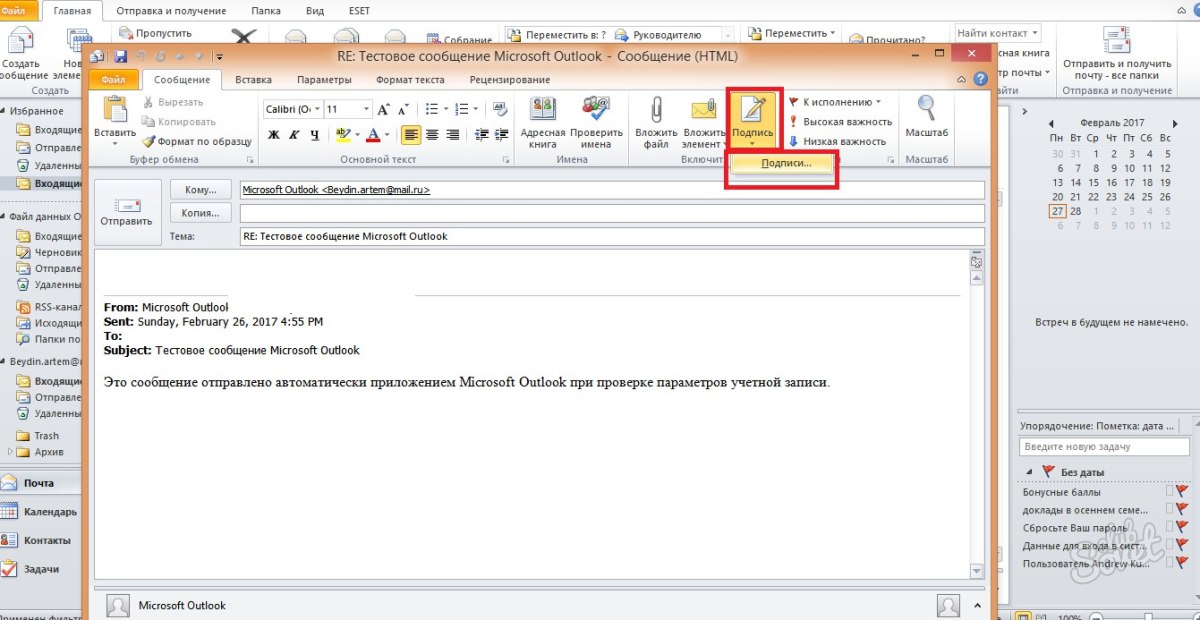
- Ahora se ve la tercera ventana de trabajo, es en ella que se pueden crear nuevos patrones de firma, darles formato, guardar o cambios de borrado. Para introducir una nueva firma, haga clic en "Crear".

- Introduzca el nombre para esta plantilla para que sean más fáciles de navegar en el futuro. Por ejemplo, el nombre de "Mis contactos", para designar a sus mensajes de correo electrónico en la firma al mensaje, o "agradecimiento" por las cálidas palabras.

- A continuación, introduzca la firma en sí, que se muestra bajo el mensaje. Su tamaño es ilimitado, pero para una visión más cómoda, trate de no escribir demasiado.

- Ahora preste atención a la parte derecha de la configuración de la pantalla. En el campo "Comunicaciones Nuevo", establecido en la plantilla que se colocará automáticamente en todos los mensajes de correo electrónico que se crean a través del botón "Write". Y en el campo "Respuesta y transferencia", el lugar de una firma de tal manera que será insertarse únicamente en los mensajes de respuesta y se envía a otros usuarios.
Al hacer clic en el botón "tarjeta de visita" por encima de la ventana de entrada de texto, puede aplicar la plantilla confeccionada con información personal sobre usted mismo si tiene.

- Ahora trata de la configuración de la pestaña "Personal Blanc". Ir a Shee.
Tiene un cambio en el fondo de la firma, la fuente y el tamaño. Trate de configurar el tema haciendo clic en el botón correspondiente en la parte superior de la ventana.

- Para la selección, diferentes orígenes y plantillas listas están disponibles, haga clic en "OK" para seleccionar la deseada, ajustar la fuente y salir de la ventana de forma personal. Se guardarán todos los cambios. Para que pueda configurar la firma en el cliente de Outlook en el equipo, pero si se utiliza el correo de Microsoft en el navegador, entonces necesitará un algoritmo ligeramente diferente.

Cómo configurar la firma en el correo de Outlook en el navegador
Este método se caracteriza por un proceso más rápido, sino también un menor número de ajustes. Irán al correo de Outlook a través de cualquier navegador de su ordenador.
- Encontrar el icono de engranaje en la esquina superior derecha y haga clic en él.

- En la lista desplegable, haga clic en el tema "Parámetros".

- Verá una larga lista de configuración del correo cuenta para encontrar exactamente las firmas, la hoja hacia abajo.

- Cuando vea la sección "Estructura", expandirlo y entre todas las líneas, haga clic en el "Firma de correo electrónico". Antes de que aparecerá una ventana con la configuración.

- Aquí puede ajustar los parámetros de envío, por ejemplo, insertar la firma Sólo en los mensajes nuevos, o sólo en respuesta y se envía.
Introduzca el propio texto de la firma y darle formato a su propia discreción.
Después de eso, haga clic en "Guardar" sobre el espacio de trabajo.

Su firma se crea y se guarda, ahora será que aparezca bajo el texto de su mensaje a otros usuarios.
Por lo que ha aprendido a insertar la firma en el correo de Outlook.






























